作者簡介
作者名:1_bit
簡介:CSDN博客專家,2020年博客之星TOP5,藍橋簽約作者。15-16年曾在網上直播,帶領一批程序小白走上程序員之路。歡迎各位小白加我咨詢我相關信息,迷茫的你會找到答案。系列教程將會在流量降低時轉為付費位置,流量多時將不會,各位抓緊時間學習喲~
注:文章中所有素材在連接 https://codechina.csdn.net/A757291228/sucai 自取,如果有問題可以私聊博主 1_bit 喲~
熱情博主在線解答~
IVX第一篇制作精美簡歷:1小時學會不打代碼制作一個網頁精美簡歷
一、創建項目及相對布局
👸小媛:bit 哥,我期末了,要交網頁作業,但是劃水了一個學期不會做怎么辦啊!😭
🐶1_bit:網頁嗎?
👸小媛:嗯,但是我不會做,頭大,感覺又要掛科了,這個作業占一半的分數。
🐶1_bit:看吧,所以一直叫你認真學,你看,期末了交不上作業了吧?
👸小媛:bit 哥幫一下我嘛。 😰
🐶1_bit:你不會是想叫我幫你寫作業吧?不不不,不幫不幫,你要認真學習,我教你做。
👸小媛:可是明天就要交作業了,我不會搞怎么辦?
🐶1_bit:你的作業是什么?
👸小媛:我分到的是仿一個網易云音樂首頁。
🐶1_bit:簡單,你直接可以使用一個像 PS 一樣的編輯器繪制出一個網頁,然后把那個 HTML 導出,這樣你就可以完成你的作業了。
👸小媛:還可以這樣?😂
🐶1_bit:是的,很簡單的,那個編輯器叫做 IVX,是線上的 web 環境,你直接使用就可以了,鏈接是這個 https://editor.ivx.cn/ 。
👸小媛:進去了,第一步是創建一個應用是嗎?
🐶1_bit:是的,就像下面這樣,選擇相對定位,然后寫上你的應用名就可以了。
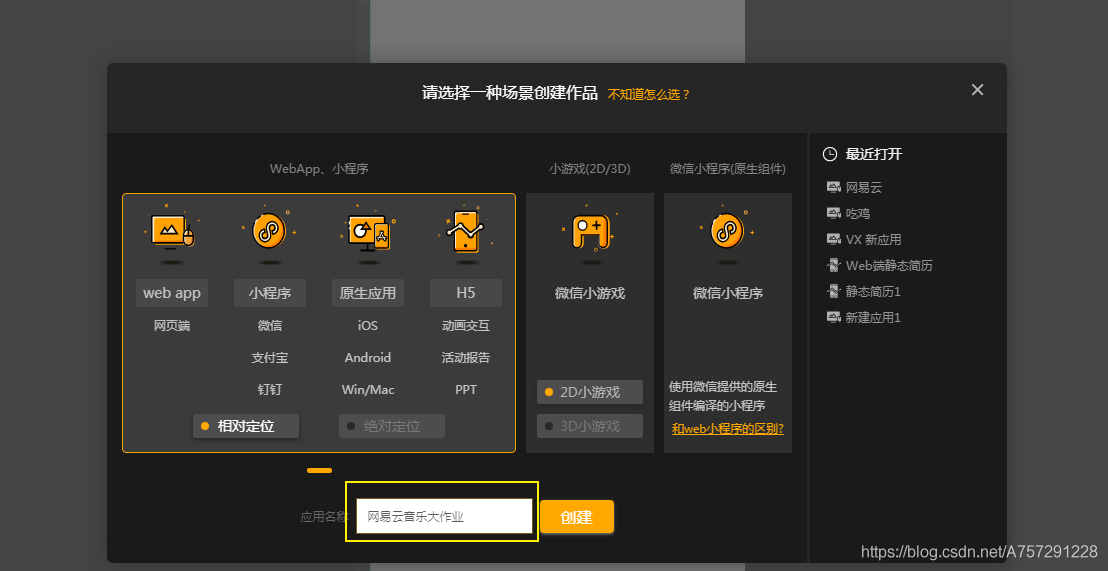
👸小媛:明白,我進去了。我想問一下,那個相對定位是什么意思?
🐶1_bit:相對定位其實就是指你的網頁的元素如何進行定位。例如你又一個圖片,圖片的大小要占據整個頁面的百分之幾,例如你設置為 50%,那么這個圖片在你拖動這個瀏覽器窗口,改變瀏覽器窗口的大小時會進行改變,自動更換成當前瀏覽器的 50% 大小。
👸小媛:ヾ(≧O≦)〃嗷~,你的意思就是這樣不管瀏覽器多大,都可以保證這個元素的占比大小咯? 😎
🐶1_bit:是的,是這個意思,那么現在我們就正式開始吧,下面這個圖是一個預覽圖。

👸小媛:好的,迫不及待了。
二、導航欄制作
🐶1_bit:我們第一步先制作一個導航欄,下圖黃色框選位置就是導航欄。

👸小媛:不會做…
🐶1_bit:你不用打代碼,我們畫出來就可以了。首先在在線編輯器中,點擊屏幕切換,切換成中屏大小即可。

👸小媛:屏幕發生了改變耶。 😂

🐶1_bit:對的,這個時候屏幕就可以切換成一個中等屏幕大小的一個畫布,此時我們新建一個頁面。點擊左下角頁面進行新建,此時將會在右側的對象數中出現一個頁面1,我們在頁面1中進行頁面繪制。

👸小媛:好了,下一步呢?
🐶1_bit:下一步我們由于是做的是一個導航欄,那么這個導航欄是橫排顯示的,那么我們可以選擇一個行組件,這時在這個組件中添加一些文本就可以橫排顯示。
👸小媛:什么是組件呀?
🐶1_bit:組件你就理解成一些工具就可以了。
👸小媛:好的,就是一些功能?
🐶1_bit:可以這樣理解,其實就是你需要一個行,你就找一個行組件,那么你在這個行組件內添加一些文本元素,那么這些文本元素就會橫排顯示。
👸小媛:你的意思是說這個行就是一個容器?
🐶1_bit:是的。
👸小媛:還有你說的文本也是一個組件?
🐶1_bit:是的。
👸小媛:明白了,你的意思是一些特有功能或者元素已經寫好了的,就可以當做是組件吧?
🐶1_bit:可以這樣理解。我們此時點擊頁面1,在右側的組件欄中(下圖綠色框選部分),選擇行即可將行添加到頁面1中,添加后,行將會在右側頁面1中進行顯示。

👸小媛:哈哈哈,已經添加進去了,并且在頁面中顯示出了一行灰白色區域,這個就是行了嗎?
🐶1_bit:是的,這個背景色我們可以更改的,在這里只是為了方便我們觀察。此時我們可以點擊行,可以看到行的寬度是 100%,意思則是這個行就占據整個瀏覽器窗口的整一行,不管你如何拖拽更改瀏覽器大小,這一行打大小永遠是 100%。
👸小媛:原來如此。 😎
🐶1_bit:現在我們就可以給這一行添加元素了,此時在這個標題頭前是一張圖片,這個圖片為網易云的 Logo,我們此時可以點擊行1,然后再點擊下圖黃色框選位置的圖片組件,此時將會在行1下添加綠色框選位置的圖片,并且彈出棕紅色框選的資源選擇框,選擇網易云的圖片logo,就可以將選擇的圖片添加到圖片組件位置。


👸小媛:哈哈哈,接下來是不是應該創建一個文本框?
🐶1_bit:是的,你選擇行后,在組件欄中點擊文本框即可。

🐶1_bit:這個時候我們可以把這一行的高度改為 80px,再把圖片和文本框的高度也改為 80px。

🐶1_bit:當然圖片的高度也要同樣的去設置高度。

👸小媛:你的文本為什么會上下對齊? 😱
🐶1_bit:其實很簡單,你選擇這個文本去更改響應的屬性就可以了;選擇文本后,設置文字樣式為第一個加粗,水平對齊為第二個左右對齊,垂直對齊為第二個上下對齊就可以了。

👸小媛:明白,接下來是不是要改一下這個行的背景色?
🐶1_bit:哈哈哈,可以的。我們選擇行,設置背景色為 #242424 就可以了,但是字體顏色要更改為白色,不然就看不見字體了。


👸小媛:解決。
🐶1_bit:由于我們看原圖,logo 和文字與左右兩邊都有一定的間隔,這個時候我們只需要設置左右的外邊距就可以了。
👸小媛:什么是外邊距?
🐶1_bit:外邊距你可以理解成這個元素的透明墻,我們設置這個 logo 和文本框左右的透明墻就可以讓這個元素左右兩邊有距離了。
👸小媛:原來是這樣,那怎么設置呢?
🐶1_bit:其實這個都屬于屬性內的內容,我們點擊 logo 圖片,在屬性中找到左外邊距,設置為一個合適的單位就可以了,在這里我設置的是 ;同理,文本框也可以進行設置,我們將文本框的左右外邊距設置成 即可,因為網易云音樂這個文本框右邊還有對應的內容,所以要設置外邊距。


👸小媛:成功。
🐶1_bit:接下來我們再到頁面1下創建一個行,將 logo 和圖片的行包裹進去。
👸小媛:為什么要這么做? 😂
🐶1_bit:其實這樣只是為了好分類而已。我們將之前創建的行重命名為 logo和標題,并且拖拽到新創建的行中,設置新創建的行的高度為 80px,背景顏色為 #242424。
👸小媛:好了。
🐶1_bit:我們再重新設置一下 logo和標題 行的寬度為 25% 就可以了。
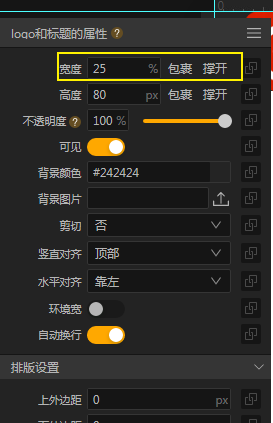
👸小媛:這個就是用于占據多少寬度的意思吧?
🐶1_bit:是的。
導出 html 包
👸小媛:對了,你確定這個可以導出成 html 文件?我擔心做完后就不能導出了。
🐶1_bit:當然可以,這個時候你點擊文件,點擊部署,就會彈出一個部署框。

🐶1_bit:然后選擇導出 HTML 包就可以了。

👸小媛:我點擊確定后自動下載了,解壓出來是一個 html 耶,打開后和做的一樣,太棒了。


🐶1_bit:是吧,沒騙你吧。我們繼續往下咯。
👸小媛:好的。
🐶1_bit:接下來我們更改行2的名稱為標題,在標題下創建一個一個行用來包裹標題的幾個選項。

👸小媛:為什么那一行從上面往下掉下來了?
🐶1_bit:那是因為那一行的寬度設置為 100% 了,第一行已經有了 25%占據,那么新設置的這一個行就不能設置為 100%,這個時候我們更改這一行的大小就可以了。例如我們更改成 50% 試試,高度也別忘記修改。
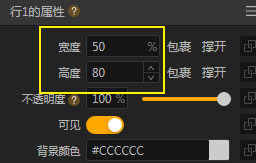
👸小媛:解決了,上去了。我是不是還應該修改一下背景色?
🐶1_bit:之后再修改吧,這樣顏色不同可以有區分,方便查看。
👸小媛:明白了。
🐶1_bit:我們接下來可以在這一個行下面添加幾個文本框,如果你懶,你直接復制 logo和標題 行下面的文本框進行粘貼就可以了。


👸小媛:哈哈哈,我感覺字體太大了,我就修改了一下字體大小為 18,還修改了文本。 😂

🐶1_bit:可以的,接下來你可以多復制幾個文本框,并且修改他們的文本值。
👸小媛:已經在做了,但是我復制了 6個文本框,后面兩個不顯示了。

🐶1_bit:那是因為這一行已經包裹不了那么多內容了,你需要怎么樣才可以讓這一行能夠包裹住那么多內容呢?
👸小媛:更改行寬?!
🐶1_bit:是的,去做吧。
👸小媛:我改成 60% 就可以了。

🐶1_bit:可是我們這邊還有幾個內容要怎么辦呢?

👸小媛:怎么辦?
🐶1_bit:我們可以更改屏幕大小,設置成大屏就可以了。

👸小媛:明白了,我修改成了最大的,哈哈哈。

🐶1_bit:那這個時候你是不是應該調整一下這種行的百分比?

👸小媛:在調了。我把 logo 和標題行的寬度設置為 16%,行1 設置成了 38% 就完美了。
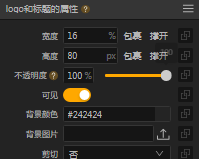


🐶1_bit:接下來我們添加一個行用來包裹搜索框、創作者中心和登錄。調整寬度為 40%,高度為 80px,并且設置背景色方便查看。

👸小媛:收到。 😋
🐶1_bit:然后首先在這個行里面添加一個搜索框。

🐶1_bit:然后將這個行的垂直對其更改為居中,這樣就可以上下居中顯示了,當然也要更改一下搜索框的文本為 音樂/視頻/電臺/用戶。
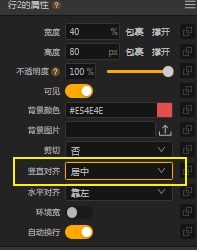

👸小媛:解決。
🐶1_bit:接下來你再把發現音樂的文本復制到這個行2之下吧,偷懶是可以的。
👸小媛:哈哈哈,我并且還改了名字。 😋

🐶1_bit:其實這幾個內容都是靠右顯示的,那如何更改呢?
👸小媛:我已經發現了,在這個 行2 的水平對其中選擇靠右對其就可以了。

🐶1_bit:哈哈哈,接下來你把那個背景色換一下吧。
👸小媛:已解決,完美。

🐶1_bit:你搜索框還沒換顏色呢。
👸小媛:哈哈哈,忘了,背景改成白色了。

🐶1_bit:現在舒坦了吧。
👸小媛:是的。
🐶1_bit:把最外面一行更改名稱為標題吧,方便查看,還要里面的元素也更改一下。
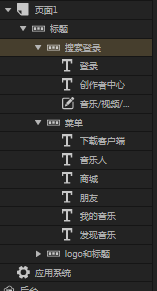
三、添加標題欄效果
🐶1_bit:接下來我們加一些效果吧。
👸小媛:什么效果?
🐶1_bit:當我們鼠標移動進去的時候將會出現背景色更換,也就是選中的時候是另外一種顏色,但是 發現音樂 這個選項卻是默認選中的。

👸小媛:跪求 bit 哥教導。
🐶1_bit:emmm,來吧。首先我們點擊發現音樂,為其設置背景色為 #000000 純黑。

👸小媛:好丑啊,為什么左右兩邊沒黑色?
🐶1_bit:那是因為你的寬度就是那么寬喲。
👸小媛:不是設置了外邊距嗎?
🐶1_bit:外邊距不是寬度。
👸小媛:啊!你坑我。 😡
🐶1_bit:只是為了讓你學習,否者你記不住的。
👸小媛:emmm。
🐶1_bit:這個時候我們將那個外邊距給去掉,都改為0。
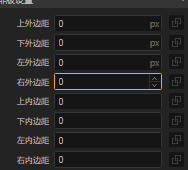
🐶1_bit:接下來我們直接設置這個文本的寬度為 16% 就可以了。
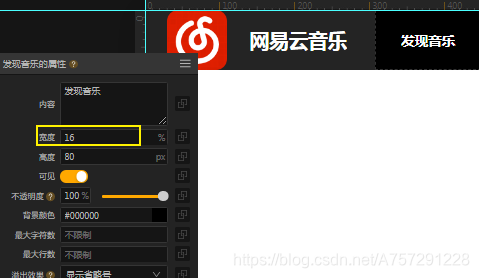
👸小媛:emmm,好了。
🐶1_bit:那么你其他的文本也要改喲,你先改 我的音樂 這個文本,去掉外邊距,然后設置寬度為 16%,然后復制 4 個,更改文本內容為之前的菜單內容就可以了。
👸小媛:bit哥是個大坑貨。我改好了,我把創作者中心和登錄都改好了。

🐶1_bit:這個時候我們可以點擊 我的音樂 文本框,然后點擊事件,然后將會出現一個事件列表。
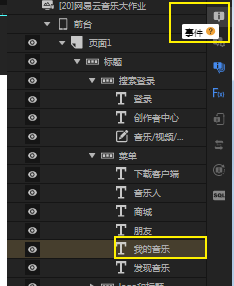

👸小媛:什么是事件?
🐶1_bit:其實就是你這個元素發生什么事,你要對應做什么樣子的操作,這個就是事件了。
👸小媛:你是指我鼠標移上去就會做什么事?例如改變背景色?
🐶1_bit:是的,簡單吧?
👸小媛:得看你怎么做。
🐶1_bit:點一點觸發事件,選擇鼠標移入。
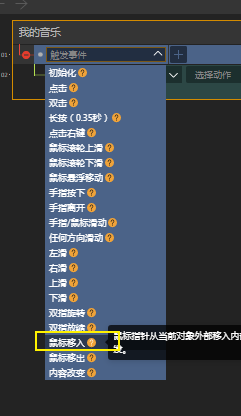
🐶1_bit:接下來你要哪一個元素改變背景色就選擇哪一個,點擊從對象書選擇。
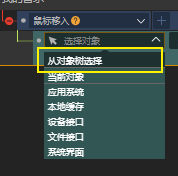
🐶1_bit:然后將鼠標移動到我的音樂這里,點擊選擇。

🐶1_bit:之后在動作這一列選擇 設置屬性。

🐶1_bit:在出現的屬性內容中選擇背景顏色,我們更改背景顏色為 #000000 就可以了。

👸小媛:這個操作就好像是“選擇什么這個元素發生什么事,然后你要哪個元素去做什么操作”這樣?
🐶1_bit:是這個意思。這個時候我們點擊預覽。
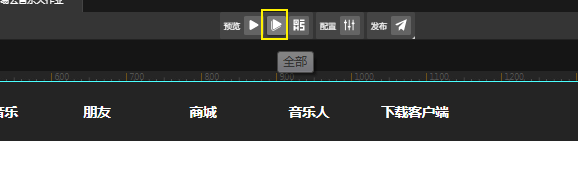
🐶1_bit:這個時候我們發現,鼠標移動進去后顏色發生了改變,但是鼠標移走后顏色沒變,這該怎么做呢?

👸小媛:哈哈哈,就是鼠標移出嘛,我會。點擊 事件+ 這個按鈕,然后動作設置為 鼠標移出,設置屬性,背景顏色為原來的顏色就可以了。 😅

🐶1_bit:可以呀,不錯。那其他菜單選項你懂怎么做了嗎?
👸小媛:懂了,一個個去設置就可以了。
🐶1_bit:不用那么麻煩,我們直接選擇這個事件,ctrl+c 可以復制,然后點擊每個元素,粘貼就可以添加事件了;元素有了如下圖的標記就是已添加事件。

👸小媛:這么簡單?
🐶1_bit:當然還需要更改一點東西了。
👸小媛:是啥?
🐶1_bit:你需要更改一下選擇的對象,否則是會出問題的喲。
👸小媛:我點擊了朋友這個文本框的那個事件圖標進去后,發現對象全部是 我的音樂 這個,每個都修改就可以了吧?

🐶1_bit:是的,你修改試試。
👸小媛:哈哈哈,解決了,真簡單。
🐶1_bit:那下面那個小菜單懂了嗎?
👸小媛:和上面的一樣,設置個背景顏色,設置個左外邊距對其,然后添加文本,設置一下事件就可以了,我已經做好了,直接復制上面的那一欄,去掉圖片,修改大小,解決。

🐶1_bit:大佬,速度真快。
👸小媛:那是,一樣的東西就別講了,浪費讀者時間。
🐶1_bit:小媛大佬說得對,如果有不會的問我(bit哥)就好了,私聊就行,我是個熱情博主,可能太多人私聊回復會不及時,先在這里說聲抱歉,找素材也可以問我喲。
👸小媛:趕緊吧,別啰嗦了。 😂
🐶1_bit:好勒。
四、添加輪播圖
🐶1_bit:接下來我們做一下輪播圖吧。
👸小媛:好勒。
🐶1_bit:接下來我們創建一個行命名為輪播圖,用來存放輪播圖。
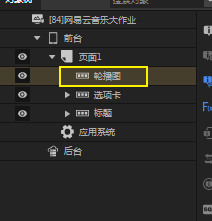
🐶1_bit:隨后我們點擊圖片序列進行輪播圖添加。

🐶1_bit:此時將會彈出一個資源選擇器給你,讓你能夠選擇圖片資源,找到對應圖片點擊確定。


🐶1_bit:我們繼續添加兩個按鈕作為左右滑動輪播圖選擇,一定要在圖片上面一個下面一個,元素在對象樹中越靠下那么就越顯示越左越靠前。


👸小媛:怪不得一直添加元素,之前的元素越來越靠下了。
🐶1_bit:這個時候我們可以更改一下這個輪播圖的高度,直接刪除原有的高度,設置寬度為 80%,這個時候這個高度就會自動的調整為合適高度了。
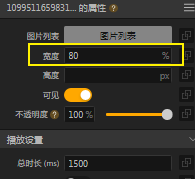

👸小媛:那意思是說那兩個按鈕就設置成 10% 就可以了?這也剛好占據完 100%。
🐶1_bit:是的。還需要設置這一個輪播圖行的高度為 包裹,這樣就可以剛好包裹內容,從而不需要設置其高度了。


👸小媛:那兩個按鈕怎么搞呢?
🐶1_bit:我們第一步應該給這個行設置垂直居中,這樣按鈕就下來了。

👸小媛:那怎么改那個按鈕呢?
🐶1_bit:簡單,這個時候你只需要刪除按鈕的文本,然后選擇使用圖標點擊左箭頭就可以了,另一個按鈕也是這樣。
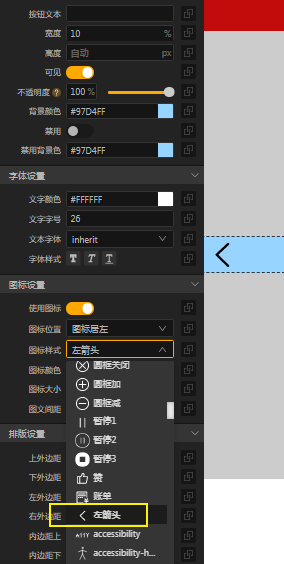
👸小媛:原來如此,下一步呢?
🐶1_bit:下一步只需要設置背景顏色為當前圖片的接近顏色,再把當前按鈕的高度設置成 100% ,調整圖標大小,就可以了。這樣就可以占據了整個屏幕。
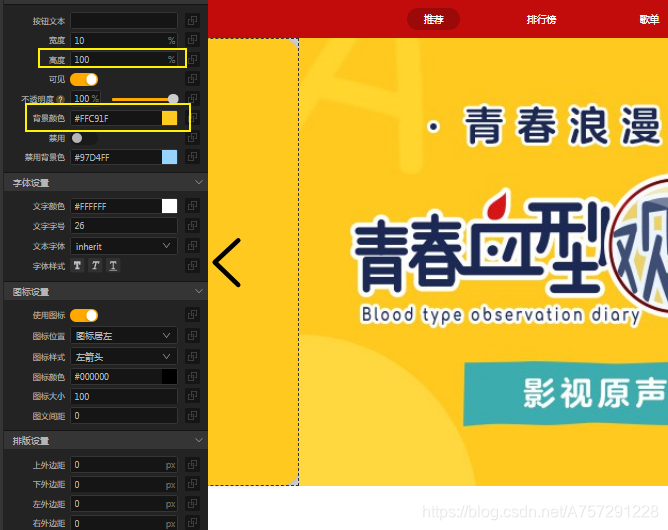
👸小媛:可是這個按鈕是圓角的,怎么設置不是圓角呢?
🐶1_bit:直接更改圓角大小為 0 就可以了。
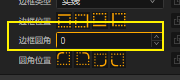
👸小媛:然后我就直接把這個按鈕賦值一份,更改圖片當作右箭頭就可以了,哈哈哈。

五、制作熱門推薦歌手部分
🐶1_bit:接下來我們制作熱門推薦歌手欄。在這一欄中首先需要制作的是一個熱門推薦的標題內容,在這個標題中首先是一個圓圈,這個圓圈我們可以使用一個按鈕添加一個圖片代替,之后是一個文本框,內容為熱門推薦,接下來是多個文本框和分割線。

👸小媛:感覺很簡單呀。 😂
🐶1_bit:但是你還需要注意一個點,在這里右邊是一列,一直垂直往下,所以我們需要添加一個行用來包裹全部內容,這個行命名為 主要內容,并且在行中設置一個行還有一個列,其中行命名為 行內容,主要存放 熱門推薦 塊信息,然后列用來存放豎著的歌手信息,命名為列內容。
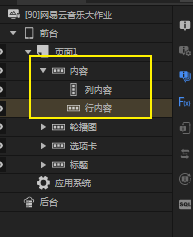
👸小媛:這樣就可以直接寫了嗎?
🐶1_bit:當然不是,你還需要在名為行內容的行中創建幾個行才可以進行編寫,因為這個行內容包含了幾個塊,這幾個塊分為幾個行進行編寫。
👸小媛:怎么做呢?
🐶1_bit:首先我們在行內容中創建一個行命名為 熱門推薦,就可以開始編寫熱門推薦的信息了。
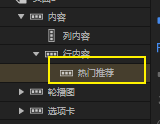
👸小媛:現在可以直接進行編寫了吧?
🐶1_bit:還要設置我們的 行內容 寬度為 60%,列內容 的寬度為 30%,并且名為 內容 的列水平對齊為居中,這樣這個 行內容 與 列內容 就會左右留有一定空間,看起來美觀。
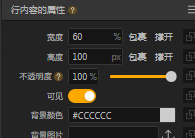
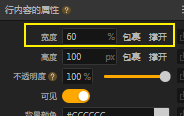
👸小媛:那我就直接在這個熱門推薦行里創建一個熱門推薦標題,創建一個按鈕,設置為圓圈圖片,設置背景色。
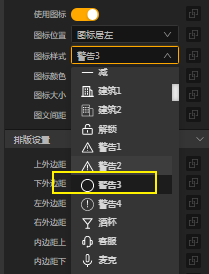
👸小媛:然后創建一個文本,設置一定寬度,并且設置文本的右邊框進行顯示,并且添加一個分隔線,分隔線直接換背景色就可以了。

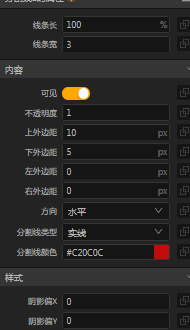
🐶1_bit:你在哪找到的分隔線呢?
👸小媛:就這個呀,組件欄里。
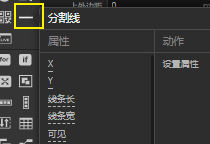
🐶1_bit:不錯,那你接下來怎么做呢?
👸小媛:接下來不懂了,哈哈哈。
🐶1_bit:那我告訴你吧。這個時候我們創建一個行命名為 歌單集合1,行里面存放4個列,每個列的內容就是一個歌單的內容,我們可以先創建一個列,之后復制幾個就可以了。
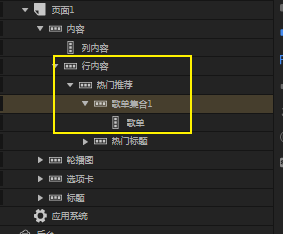
👸小媛:接下來怎么做呢? 😂
🐶1_bit:此時我們設置這個 歌單列 的寬度為 25%,因為我們要4個列占據完整個行,并且設置這個高度為包裹,設置包裹可以剛剛好包含所有的內容。接下來往里面添加一張圖片,并且設置圖片的寬度為 100%,此時圖片就會充滿整個歌單列。

👸小媛:那圖片上面那個水印一樣的東西怎么做?
🐶1_bit:簡單,我們在這個列里面創建一個行,行里面創建一個文本和兩個按鈕,文本在對象數中存放在中間,第一個按鈕為播放圖片,第二個按鈕為播放圖片,此時調整一下大小就可以完成如圖類型的案例了。

👸小媛:那怎么放到圖片之上呢?
🐶1_bit:你的外邊距是可以設置為負數的,我在這里設置頂部外邊距為-35,就可以放到圖片上了,但是在這里要注意,一定要設置背景的透明度,這樣才可以達到半透明的狀態。

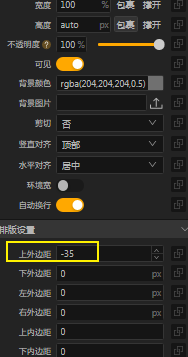

👸小媛:最后添加一個文本,就可以完成了吧?

🐶1_bit:不錯,此時我們在行內復制 4 個列,就可以完成了。

👸小媛:我改了一下頭像,好看多了,哈哈哈。

🐶1_bit:你還可以在這個行中再復制 4 個歌單,這個部分就完成了。因為第一行歌單長度大于了100%,所以會自動換行。我們為了保證有一定的間隔,我們設置復制后的歌單距離頂部有 10 個外邊距,這樣就可以更美觀,之后再復制這個歌單即可完成。


👸小媛:完美。
六、制作熱門推薦2
🐶1_bit:熱門推薦2的制作和1差不多,甚至簡單好多了,你知道怎么做嗎?

👸小媛:有點思路,大概就是兩個行,第一個行是標題,第二個行是里面的內容,里面的內容就是列。
🐶1_bit:記住創建行的時候一定要點才包裹,這樣這個行的高度才是完全是內容的高度。

👸小媛:嗯,創建好后,創建一個標題,由于類似我就不多說了。

🐶1_bit:嗯,繼續吧。
👸小媛:接下來直接創建一個行,這個行給一個高度,然后設置這個行內的元素水平居中也垂直居中,再設置一下圓角,這樣好看一點,這樣這個行的內容就可以居中顯示了。
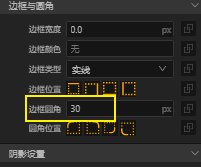

👸小媛:接下來我們加兩個按鈕,設置圖片為左右箭頭,跟輪播圖一樣在此就不再詳細介紹了,只說明步驟。 😎
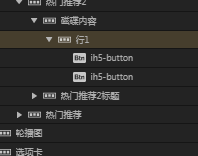

🐶1_bit:嗯,繼續。
👸小媛:現在我們添加一個列,存放一個歌單,其實與之前不同的是這里就換成一個圓角就ok了,其實直接賦值下來改一下圓角就沒問題了。


🐶1_bit:哈哈哈,你還真省事。
👸小媛:我們接著只需要多復制幾個,這里就做好了,簡簡單單。

🐶1_bit:哈哈哈可以的,那下面的榜單呢?

👸小媛:榜單也很簡單,也就是創建一個行,一個行里有一個列,每列元素就是一個行,然后第一行就是一個行,里面有一張圖片,設置個左右外邊距,這個行的垂直對齊為居中,這樣就完成右側那個兩個按鈕的垂直居中了,那兩個按鈕也就是按鈕換個圖片而已。

🐶1_bit:看來鍛煉了一下熟練了。
👸小媛:都是重復的內容,真好用 IVX。
🐶1_bit:繼續講怎么做吧。
👸小媛:接下來就一個行2個元素就ok了。

👸小媛:再復制這個列就完成了,輕輕松松,簡簡單單。

🐶1_bit:那你再試試右側那一欄吧,其實就是一個行里面,左側是一個行,右側一個行,左側是圖片右側是文字。
👸小媛:真的簡單,設置好占比百分比就可以了。

👸小媛:然后多復制幾份,改一下頭像就可以了。

🐶1_bit:那底部內容呢?
👸小媛:底部內容直接一個文本,復制進去就可以了。 😎

🐶1_bit:可以的,挺聰明的,哈哈哈,預覽進行下載到本地就可以交作業了。
👸小媛:完美。 😎






.docx)
![1小時賺300塊,不打代碼幫人做個吃雞網頁 [IVX實戰第3篇]](http://pic.xiahunao.cn/1小時賺300塊,不打代碼幫人做個吃雞網頁 [IVX實戰第3篇])




![1小時零基礎賺一千,教你完成圖書管理系統,不用打代碼絕對學得會![完整全站教學 IVX 實戰第四篇]](http://pic.xiahunao.cn/1小時零基礎賺一千,教你完成圖書管理系統,不用打代碼絕對學得會![完整全站教學 IVX 實戰第四篇])




 數據庫簡介)




